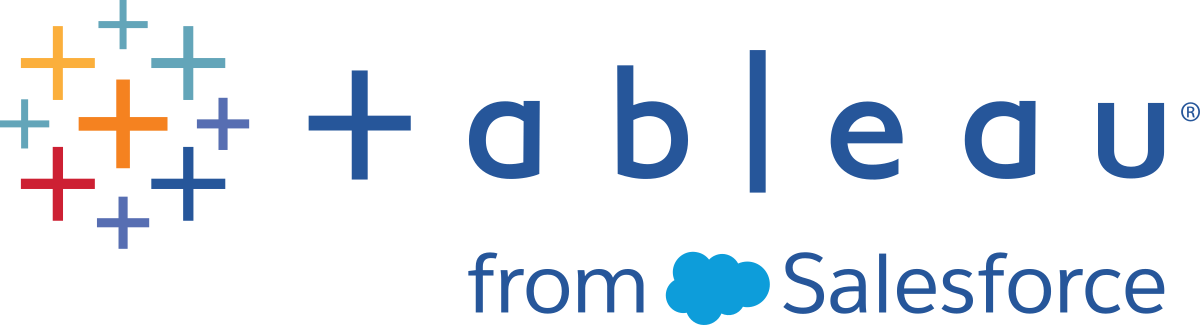Konfigurieren von Proxys und Lastenausgleichsmodulen für Tableau Server
In den meisten Unternehmen muss Tableau Server auf das Internet zugreifen können. Tableau Server wurde für den Betrieb in einem geschützten internen Netzwerk entwickelt. Richten Sie Tableau Server nicht direkt online oder in einer DMZ ein. Stattdessen sollte die gesamte Kommunikation zwischen Ihrem Netzwerk und dem Internet über Proxyserver übermittelt werden. Forward-Proxyserver vermitteln den Datenverkehr im Netzwerk mit Zielen im Internet. Reverse-Proxyserver und Lastenausgleichsmodule leiten den Datenverkehr aus dem Internet an Ziele innerhalb des Netzwerks.
Zielgruppe dieses Artikels
Dieser Artikel richtet sich an IT-Experten, die mit allgemeinen Netzwerk-, Lastenausgleichs- und Gateway-Proxy-Lösungen vertraut sind. In diesem Artikel wird beschrieben, wie und wann Tableau Internetzugriff benötigt. Sie erfahren außerdem, wie Sie Ihr Netzwerk und Tableau konfigurieren müssen, damit Proxyserver und Lastenausgleichsmodule für den Zugang zum und vom Internet verwendet werden können. Es stehen zahlreiche Lösungen von Drittanbietern zur Auswahl; dieser Artikel ist daher zwangsläufig eher allgemein gehalten.
Lesen Sie vor dem Konfigurieren eines Proxyservers Kommunizieren mit dem Internet.
Konfigurieren eines Forward-Proxyservers
Damit die Datenübertragung von Tableau Server an das Internet möglich wird, stellen Sie Tableau Server hinter einem Forward-Proxyserver bereit. Wenn Tableau Server auf das Internet zugreifen muss, wird diese Anforderung nicht direkt an das Internet gesendet. Stattdessen gelangt die Anforderung an den Forward-Proxy, der diese Anforderung wiederum weiterleitet. Forward-Proxys unterstützen Administratoren beim Verwalten des Datenverkehrs in Richtung Internet für Aufgaben wie Lastenausgleich, Blockieren des Zugriffs auf Sites usw.
Wenn ein Forward-Proxy zum Einsatz kommt, müssen Sie die Tableau Server-Computer im Netzwerk so konfigurieren, dass der Datenverkehr an den Forward-Proxy gesendet wird. Tableau Server unterstützt weder Pass-through noch manuelle Proxy-Authentifizierung.
Wenn Sie die OpenID-Authentifizierung mit einer Forward-Proxy-Lösung verwenden, sind zusätzliche Konfigurationen erforderlich. Siehe Konfigurieren von Tableau Server für OpenID Connect.
Konfigurieren von Tableau Server in Linux für die Verwendung eines Forward-Proxys
Es wird empfohlen, Tableau Server im Rahmen des Installationsvorgangs für die Verwendung des Forward-Proxys zu konfigurieren. Konfigurieren Sie Tableau Server insbesondere dann, wenn Sie ./initialize-tsm wie unter Installieren und Initialisieren von TSM beschrieben oder im Rahmen der Automatisierte Installation von Tableau Server ausführen.
In der folgenden Prozedur wird beschrieben, wie Sie eine Forward-Proxy-Konfigurationsdatei für Tableau Server unter Linux erstellen.
Die Konfigurationsdatei befindet sich im folgenden Verzeichnis:
~<unprivileged_user>/.config/systemd/tableau_server.conf.d
Tableau Server erstellt standardmäßig den nicht privilegierten Benutzer, tableau. Daher lautet der Standardpfad zum Konfigurationsverzeichnis:
~tableau/.config/systemd/tableau_server.conf.d
Der Name der Proxy-Konfigurationsdatei in diesem Thema und in der folgenden Konfigurationsdatei wird als 20-proxy.conf bezeichnet. Sie können diese Datei gemäß Ihrer eigenen Konvention benennen, sie muss jedoch die Erweiterung .conf verwenden. systemd verarbeitet Dateien, die im Verzeichnistableau_server.conf.d in der lexikalischen Reihenfolge gemäß dem Dateinamen gespeichert sind.
Führen Sie den Befehl
tsm stopaus.Starten Sie eine Sitzung als Benutzer ohne Zugriffsrechte. Standardmäßig ist
tableauder Benutzer ohne Zugriffsrechte, der bei der Installation von Tableau Server erstellt wird. Führen Sie den folgenden Befehl aus:sudo su -l tableauErstellen oder öffnen Sie die Datei
20-proxy.confim Verzeichnistableau_server.conf.d. Wenn Sie den Forward-Proxy während des Setups konfiguriert haben, wurde die Datei20-proxy.confbereits erstellt.Erstellen der Datei. Führen Sie den folgenden Befehl aus:
touch ~tableau/.config/systemd/tableau_server.conf.d/20-proxy.confÖffnen Sie die Datei
20-proxy.confin einem Texteditor.
Kopieren Sie den Inhalt der Proxy-Konfigurationsdatei in die Datei. Wenn Sie eine vorhandene Datei bearbeiten, sollten Sie die Konfiguration nicht löschen. Der Inhalt der Proxy-Konfigurationsdatei enthält Anweisungen zum Festlegen von Forward-Proxy-Konfigurationen. Nachdem Sie die Datei bearbeitet und gespeichert haben, fahren Sie mit Schritt 5 fort.
Verlassen der Tableau-Shell. Führen Sie den folgenden Befehl aus:
exitStarten Sie TSM Business Services neu. Führen Sie die folgenden Skriptbefehle aus:
sudo /opt/tableau/tableau_server/packages/scripts.<version>/stop-administrative-servicessudo /opt/tableau/tableau_server/packages/scripts.<version>/start-administrative-servicesStarten Sie TSM neu.
tsm restart
# Always edit this file on Tableau Server as the unprivileged user. By default, tableau, is the unprivileged user created by Tableau Server during installation.
# Set environment variables http_proxy and https_proxy to point to your proxy host.
# For example, to set the proxy to example-host for ports 80 and 443, run the following commands:
#
http_proxy=http://example-host:80/
https_proxy=http://example-host:443/
#
# Take care to use 'http' when you specify the URL for the https_proxy environmental variable.
# Do not specify the 'https' protocol for the value of the https_proxy environmental variable.
#
# To bypass the proxy server, specify exceptions in the no_proxy variable. Use this variable if your proxy server does not route internal addresses.
# You must also add exceptions to this proxy configuration to guarantee that all communications within a local Tableau Server cluster (if you have one now or will have one later) do not route to the proxy server.
# Enter both the host name and the IP address for each computer. Additionally, include the cannonical host name (localhost) and IP address (127.0.0.1) for the local computer.
# For example, to specify exceptions for a three-node cluster:
#
no_proxy="localhost,127.0.0.1,hostname1,hostname2,hostname3,IP1,IP2,IP3"
#
# Where "hostname1" is the actual hostname of node 1, and "IP1" is the actual IP address of node 1, etc.Bericht über Serverabstürze
Wenn Ihre Organisation einen Proxyserver zum Herstellen einer Verbindung mit dem Internet verwendet, müssen Sie den Bericht über Abstürze von Tableau Server für die Verwendung des Proxys konfigurieren. Auch wenn Sie Tableau Server bereits für die Verwendung eines Proxys konfiguriert haben, müssen Sie den Bericht über Serverabstürze separat konfigurieren. Informationen zum Konfigurieren des Proxys für den Server-Absturzbericht finden Sie unter Konfigurieren von Server-Absturzberichten.
Funktionsweise eines Reverse-Proxyservers und eines Lastenausgleichsmoduls in Tableau Server
Reverse-Proxyserver und Lastenausgleichsmodule sind Server, die Anforderungen von externen (Internet-)Clients empfangen und an Tableau Server weiterleiten. Mithilfe dieser Lösungen ist Tableau Server im Internet verfügbar, ohne dass die jeweilige IP-Adresse des Tableau Servers im Internet offengelegt werden muss. Diese Lösungen können auch als Authentifizierungs- und Pass-Through-Einrichtungen eingesetzt werden, sodass keine Daten an Orten gespeichert werden, auf die Personen außerhalb des Unternehmens zugreifen können. Diese Voraussetzung kann für Organisationen wichtig sein, die verschiedenen Datenschutzrichtlinien wie PCI, HIPAA oder SOX unterliegen.
Im folgenden Diagramm wird der Kommunikationspfad veranschaulicht, der durchlaufen wird, wenn ein Client eine Anforderung an Tableau Server richtet, der für die Zusammenarbeit mit einem Reverse-Proxyserver und/oder einem Lastenausgleichsmodul konfiguriert ist.
Ein externer Client initiiert eine Verbindung mit Tableau Server. Der Client verwendet die öffentliche URL, die für den Reverse-Proxyserver/das Lastenausgleichsmodul konfiguriert wurde, beispielsweise
https://tableau.example.com. (Der Client weiß nicht, dass er auf einen Reverse-Proxy/ein Lastenausgleichsmodul zugreift.)Der Reverse-Proxy ordnet diese Anforderung wiederum einer Anforderung an Tableau Server zu. In manchen Fällen kann der Reverse-Proxyserver so konfiguriert sein, dass die Authentifizierung des Clients (mit SSL/TLS) eine Vorbedingung für das Weitergeben der Anforderung an Tableau Server ist.
Tableau Server ruft die Anforderung ab und sendet seine Antwort an den Reverse-Proxy/das Lastenausgleichsmodul.
Der Reverse-Proxy/das Lastenausgleichsmodul sendet den Inhalt zurück an den Client. Der Client hatte nur eine Interaktion mit Tableau Server und wird nicht darüber informiert, dass die Kommunikation durch einen zwischengeschalteten Server vermittelt wurde.
TLS/SSL
Abhängig von Ihrem Gateway könnte es empfehlenswert sein, Ihre Reverse-Proxy- und Lastenausgleichsserver so konfigurieren, dass TLS/ SSL für den gesamten Datenverkehr verwendet wird, der nicht aus Ihrem Netzwerk stammt. Dadurch können der Datenschutz, die Inhaltsintegrität und Authentifizierung sichergestellt werden. Sofern Sie keine weiteren Sicherheitsmaßnahmen zum Schützen des Datenverkehrs zwischen Ihrem Internet-Gateway und Tableau Server bereitgestellt haben, sollten Sie zudem SSL zwischen dem Gateway-Proxy und Tableau Server konfigurieren. Den Datenverkehr zwischen Tableau-Servern und anderen internen Computer können Sie mit internen oder selbstsignierten Zertifikaten verschlüsseln.
Mobiler Zugriff
Tableau Server fügt einen X-Header zu allen HTTP-Antworten für Tableau Mobile-Sitzungen hinzu. Die meisten Proxylösungen behalten die X-Header standardmäßig bei. Wenn Ihre Gateway-Lösung X-Header nicht beibehält, müssen Sie Ihren Proxyserver und Ihr Lastenausgleichsmodul so konfigurieren, dass der folgende Header für alle HTTP-Antworten für Mobile-Clientsitzungen beibehalten wird: X-Tableau: Tableau Server.
Wenn Sie die Authentifizierung am Gateway konfiguriert haben, muss Ihr Proxyserver/Lastenausgleichsmodul auf Tableau Mobile-HTTP-Anforderungen mit einer HTTP 302-Antwort reagieren. In der 302-Antwort muss eine Umleitung zu Anmeldeseite des Identitätsanbieters enthalten sein. Ein die Authentifizierungssequenz 302 beschreibendes Diagramm finden Sie in der Tableau Mobile-Authentifizierungssequenz(Link wird in neuem Fenster geöffnet) in der Tableau-Community.
Reverse-Proxy, Lastenausgleichsmodul und Benutzerauthentifizierung
Tableau Server authentifiziert stets alle Benutzer. Ein Benutzer wird also in jedem Fall in Tableau Server authentifiziert, selbst wenn Sie eingehende Verbindungen am Gateway Ihres Unternehmens authentifizieren.
Die Benutzerauthentifizierung mit einer Gateway-Lösung wird jedoch nicht von allen Clients unterstützt:
Bei unterstützten Webbrowsern können Sie SAML, OpenID Connect, Kerberos, Trusted Tickets oder die manuelle Authentifizierung über einen Reverse-Proxy/ein Lastenausgleichsmodul verwenden.
Tableau Mobile unterstützt SAML oder die manuelle Authentifizierung über einen Reverse-Proxy/ein Lastenausgleichsmodul. Die iOS-Version von Tableau Mobile unterstützt zusätzlich Kerberos mit einem Reverse-Proxy/Lastenausgleichsmodul. Es gilt dieselbe Empfehlung wie oben.
Tableau Prep unterstützt nicht die Authentifizierung mit einem Reverse-Proxy oder Lastenausgleichsmodul. Für Remote-Zugriff verwenden Sie eine VPN-Lösung oder konfigurieren Sie Ihre Gateway-Dienste so, dass Datenverkehr von Tableau Prep zur Authentifizierung direkt an Tableau Server geleitet wird.
Tableau Desktop unterstützt die Authentifizierung mit einem Reverseproxy, vorausgesetzt, dass ein Authentifizierungsmodul eine Vorauthentifizierung auf dem Reverseproxy durchführt, bevor der Datenverkehr zur endgültigen Authentifizierung zu Tableau Server weitergeleitet wird. Weitere Informationen finden Sie unter Teil 5 – Konfigurieren der Webschicht(Link wird in neuem Fenster geöffnet) im Bereitstellungshandbuch zu Tableau Server Enterprise und unter Konfigurieren des Authentifizierungsmoduls mit Independent Gateway.
Wenn Ihr Unternehmen die Authentifizierung über Active Directory durchführt:
- Tableau Server muss für die Verwendung von Reverse-Proxy konfiguriert werden, bevor Sie die Konfiguration von Tableau Server für Kerberos vornehmen. Weitere Informationen finden Sie unter Konfigurieren von Kerberos.
Konfigurieren von Tableau Server für die Verwendung mit einem Reverse-Proxyserver und/oder Lastenausgleichsmodul
Vor dem Konfigurieren von Tableau Server müssen Sie die folgenden Informationen über die Proxyserverkonfiguration sammeln. Zum Konfigurieren von Tableau Server dient der Befehl tsm configuration set. Die erforderlichen Informationen entsprechen den Optionen, die Sie benötigen, wenn Sie tsm ausführen.
Der Großteil der folgenden TSM-Optionen wird auch für die Konfiguration von Tableau Server-Bereitstellungen verwendet, die hinter einem Lastausgleich arbeiten. Weitere Informationen finden Sie unter Hinzufügen eines Lastenausgleichs.
| Element | Beschreibung | Entspricht der Option tsm configuration set |
|---|---|---|
IP-Adresse oder CNAME | Für diese Option können Sie entweder eine IP-Adresse oder einen CNAME eingeben. Die öffentliche IP-Adresse(n) des Proxyservers und Lastenausgleichsmoduls. Die IP-Adresse muss im IPv4-Format angegeben werden, beispielsweise Falls Sie keine statische IP-Adresse angeben können oder mit Cloud-Proxys oder mit externem Lastausgleich arbeiten, können Sie den DNS-Wert des CNAME (kanonischer Name) angeben, der von Clients zur Herstellung einer Verbindung mit Tableau Server verwendet wird. Dieser CNAME-Wert muss zur Kommunikation mit Tableau Server auf Ihrer Reverse-Proxy-Lösung konfiguriert werden. | gateway.trusted |
| Vollqualifizierter Domänenname (Fully Qualified Domain Name, FQDN) | Der FQDN, den Personen verwenden, um Tableau Server zu erreichen, beispielsweise tableau.example.com. Tableau Server unterstützt für diese Option keinen Kontextwechsel. Die folgende URL wird beispielsweise nicht unterstützt: example.com/tableau. | gateway.public.host |
| Nicht-FQDN | Alle Unterdomänennamen für den Proxyserver oder das Lastenausgleichsmodul. Im Beispiel tableau.example.com lautet der Unterdomänenname tableau. | gateway.trusted_hosts |
| Aliasse | Alle öffentlichen alternativen Namen für den Proxyserver oder das Lastenausgleichsmodul. In den meisten Fällen werden Aliasse mithilfe von CNAME-Werten zugewiesen. Zum Beispiel ein Proxyserver mit dem Namen bigbox.example.com und CNAME-Einträgen von ftp.example.com und www.example.com | gateway.trusted_hosts |
| Ports | Portnummern für den Datenverkehr vom Client zum Reverse-Proxyserver. |
|
Führen Sie bei Verwendung einer verteilten Installation von Tableau Server die folgenden tsm -Befehle auf dem anfänglichen Knoten in Ihrem Cluster aus.
Legen Sie mit dem folgenden Befehl den FQDN fest, mit dem die Clients eine Verbindung zu Tableau Server über den Proxyserver und/oder das Lastenausgleichsmodul herstellen sollen, wobei
nameden FQDN bezeichnet:tsm configuration set -k gateway.public.host -v 'name'Wenn Tableau Server beispielsweise durch Eingabe von
https://tableau.example.comin den Browser erreicht wird, geben Sie folgenden Befehl ein:tsm configuration set -k gateway.public.host -v 'tableau.example.com'Legen Sie mit dem folgenden Befehl die Adresse oder den CNAME des Proxyservers und/oder des Lastenausgleichsmoduls fest, wobei
server_addressdie IPv4-Adresse bzw. den CNAME-Wert bezeichnet:tsm configuration set -k gateway.trusted -v 'server_ip_address'Wenn Ihr Unternehmen mehrere Proxyserver und/oder Lastenausgleichsmodule nutzt, geben Sie mehrere IPv4-Adressen ein (jeweils durch Komma getrennt). IP-Adressbereiche werden nicht unterstützt. Zum Optimieren des Start- und Initialisierungsvorgangs für Tableau Server beschränken Sie die Anzahl der Einträge unter
gateway.trustedauf ein Minimum.Geben Sie den folgenden Befehl ein, um alternative Namen für den Proxyserver/das Lastenausgleichsmodul anzugeben, beispielsweise den zugehörigen FQDN, Nicht-FQDNs und Aliasse. Wenn mehr als ein Name vorliegt, dann trennen Sie die Namen mit einem Komma.
tsm configuration set -k gateway.trusted_hosts -v 'name1, name2, name3'Beispiel:
tsm configuration set -k gateway.trusted_hosts -v 'proxy1.example.com, proxy1, ftp.example.com, www.example.com'Wenn der Proxyserver per SSL mit dem Internet kommuniziert, geben Sie mit dem folgenden Befehl in Tableau an, dass der Reverse-Proxyserver den Port 443 anstelle des Ports 80 verwendet:
tsm configuration set -k gateway.public.port -v 443Hinweis: Wenn der Proxyserver SSL zur Kommunikation mit Tableau Server verwendet, muss SSL für Tableau Server konfiguriert und aktiviert sein.
Geben Sie den folgenden Befehl ein, um die Konfigurationsänderung zu übernehmen:
tsm pending-changes applyWenn die ausstehenden Änderungen einen Neustart des Servers erfordern, zeigt der Befehl
pending-changes applyeine Meldung an, um Sie darüber zu informieren, dass ein Neustart stattfinden wird. Diese Meldung wird auch angezeigt, wenn der Server angehalten ist. In diesem Fall erfolgt jedoch kein Neustart. Sie können diese Meldung mithilfe der Option--ignore-promptunterdrücken, dies ändert jedoch nichts an dem Neustartverhalten. Wenn die Änderungen keinen Neustart erfordern, werden die Änderungen ohne Meldung angewendet. Weitere Informationen finden Sie unter tsm pending-changes apply.
Konfigurieren des Reverse-Proxyservers oder des Lastenausgleichsmoduls für die Verwendung mit Tableau Server
Wenn ein Client über einen Reverse-Proxy oder ein Lastenausgleichsmodul auf Tableau Server zugreift, müssen bestimmte Meldungskopfzeilen beibehalten (oder hinzugefügt) werden. Insbesondere müssen alle Server in der Meldungskette unter den Einstellungen gateway.trusted und gateway.trusted_hosts aufgeführt sein.
Die folgende Abbildung zeigt Beispiele für Kopfzeilen in einer Single-Hop-Meldungskette, in der der Proxyserver direkt mit Tableau Server kommuniziert:
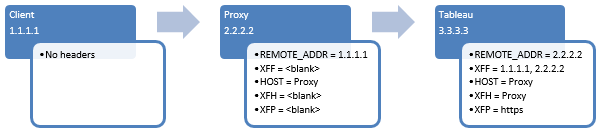
Die folgende Abbildung zeigt Beispiele für Kopfzeilen in einer Multi-Hop-Meldungskette, in der die Meldung zunächst über zwei Proxyserver weitergeleitet wird, bevor die Verbindung mit Tableau Server hergestellt wird:
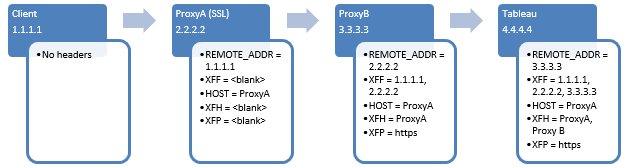
Die folgende Tabelle erläutert, wozu diese Kopfzeilen dienen und wie sie mit den Konfigurationseinstellungen in Tableau Server zusammenhängen:
| Kopfzeilen | Beschreibung | Zugehörige Tableau Server-Einstellungen |
REMOTE_ADDR und X-FORWARDED-FOR (XFF) | Anhand dieser Kopfzeilen ermittelt Tableau Server die IP-Adresse des Anforderungsursprungs. Die Kopfzeile X-FORWARDED-FOR muss die IP-Adresskette in der Reihenfolge an Tableau Server weitergeben, in der die Verbindungen hergestellt wurden. | Die IP-Adresse, die Sie unter gateway.trusted festgelegt haben, muss mit der IP-Adresse in der Kopfzeile REMOTE_ADDR übereinstimmen. Wenn Sie unter gateway.trusted mehrere IP-Adressen festgelegt haben, muss eine dieser IP-Adressen mit der IP-Adresse in der Kopfzeile REMOTE_ADDR übereinstimmen. |
HOST und X-FORWARDED HOST (XFH) | Mit diesen Kopfzeilen werden absolute Links zu Tableau Server erzeugt, wenn das Programm dem Client antwortet. Die Kopfzeile X-FORWARDED-HOST muss die Hostnamen in der Reihenfolge an Tableau Server weitergeben, in der die Verbindungen hergestellt wurden. | Die Hostnamen in X-FORWARDED-HOST müssen unter den Hostnamen aufgeführt sein, die Sie unter gateway.trusted_hosts festgelegt haben. |
X-FORWARDED-PROTO (XFP) | Diese Kopfzeile ist erforderlich, wenn SSL für Datenverkehr vom Client zum Proxy aktiviert ist, aber nicht für den Datenverkehr vom Proxy zu Tableau Server. Die Zugehöriger KB-Artikel: "Anmeldung nicht möglich" und "Ungültiger Benutzername oder Passwort" Fehler bei SAML nach dem Upgrade(Link wird in neuem Fenster geöffnet). | Die Portkonfiguration auf dem Reverse-Proxy (eingehende Verbindungen vom Client und ausgehende Verbindungen zu Tableau Server) muss im Parameter Wenn der Proxyserver SSL zur Kommunikation mit Tableau Server verwendet, muss SSL für Tableau Server konfiguriert und aktiviert sein. |
Validieren der Konfiguration von Reverse-Proxyservern und Lastenausgleichsmodulen
Wenn Sie die Konfiguration der Verbindung zwischen dem Gateway und Tableau Server validieren möchten, veröffentlichen Sie Arbeitsmappen und Datenquellen mithilfe der Webdokumenterstellung von Tableau Server oder mithilfe von Tableau Desktop. Wenn Sie über das Internet mit einem Webbrowser eine Verbindung mit Tableau Server herstellen, stellen Sie sicher, dass Sie einen empfohlenen Browser(Link wird in neuem Fenster geöffnet) verwenden. Veröffentlichen und zeigen Sie Arbeitsmappen an, für die vorhandene Datenquellen sowie eine von Ihnen veröffentlichte Datenquelle verwendet werden. Verwenden Sie die folgenden Links, um sich mit dem Herstellen einer Verbindung mit Tableau Server als Endbenutzer vertraut zu machen.
| Aufgabe | Dokumentation |
|---|---|
| Übersicht über die Webdokumenterstellung. | Verwenden von Tableau im Web(Link wird in neuem Fenster geöffnet) |
| Melden Sie sich bei Tableau Server über Tableau Desktop oder einen Webbrowser an. | Anmelden bei Tableau Server oder Tableau Online(Link wird in neuem Fenster geöffnet) |
| Veröffentlichen Sie eine Arbeitsmappe in Tableau Server. | Veröffentlichen einer Arbeitsmappe(Link wird in neuem Fenster geöffnet) |
| Veröffentlichen Sie eine Datenquelle. | Veröffentlichen einer Datenquelle(Link wird in neuem Fenster geöffnet) |
| Arbeitsmappe über Tableau Server öffnen | Öffnen von Arbeitsmappen auf dem Server(Link wird in neuem Fenster geöffnet) |
| Abmelden beim Server (über Desktop) | Anmelden bei Tableau Server oder Tableau Online(Link wird in neuem Fenster geöffnet) |
| Laden Sie die Arbeitsmappe von einem Webbrowser herunter. | Herunterladen von Arbeitsmappen(Link wird in neuem Fenster geöffnet) |
| Funktionsfähigkeit von tabcmd (über einen Nicht-Server-Client) überprüfen | tabcmd |